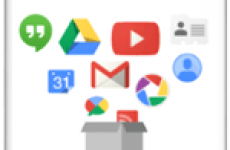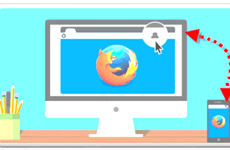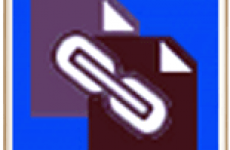Приветствую вас посетители блога moikomputer.ru
Приветствую вас посетители блога moikomputer.ru
Сегодня немного хочу поговорить о надоедливости рекламы в интернете, а именно речь пойдет о звуковой или видеорекламе, которая очень напрягает своим внезапным включением.
Поможет нам избавиться от ненужного звукового шума на любом из сайтов мой любимый браузер Mozilla Firefox, причем всего в один клик!
В интернете огромное количество сайтов и на многих из них стоит реклама для веб-мастера это один из видов дохода, но некоторые владельцы сайтов так увлекаются заработком денег, что свой ресурс превращают черт, знает во что?
Помимо текстовой рекламы, которая встречается в тексте статьи несколько раз появляются какие-то баннеры закрывающие всю страницу сайта и требующие от вас действий, я сразу закрываю такие сайты.
Если переизбыток текстовой или баннерной рекламы может просто мешать, то видео или звуковая может напугать до смерти своим неожиданным включением особенно, когда на компьютере звук настроен на всю громкость!
Пользователи браузера Firefox имеют возможность отключения звука всего лишь одним нажатием поэтому если у вас не установлен этот браузер советую его установить (не реклама в браузере Google Chrome тоже есть подобная функция, но осуществляется в 2 клика). Смотрите как это работает.
Отключаем звук во вкладке
Находясь на странице сайта если, вы вдруг услышите звуковую рекламу, то на вкладке в браузере появится символ динамика.

Для отключения звука во вкладке наведите курсор и щелкните один раз ЛКМ по символу динамик он станет перечеркнут и звук пропадет.

Для того чтобы опять включить звук нужно навести курсор на символ динамика и щелкнуть ЛКМ. Включение и отключение также возможно осуществить с применением «горячих» клавиш Ctrl + M.
Для отображения кнопки динамика ваш браузер должен быть обновлен до самой последней версии если кто не знает, как это делается, то в статье «Обновление браузера Mozilla Firefox» все подробно описано.
Также обязательно обновите свой Flash Player как это сделать я писал в статье «Как обновить плагин Flash Player».
На этом сегодня все, до новых встреч на блоге!
moikomputer.ru